Ghidul final pentru a instala Wordpress pe Hostinger pas cu pas (2022)
Publicat: 2022-09-06Acesta este un ghid complet pentru a vă ajuta „Cum se instalează WordPress pe Hostinger ”, dacă nu știți cum să cumpărați găzduire web de la Hostinger și să instalați wordpress pe acesta, atunci acest ghid este perfect pentru dvs.
Deci, dacă cauți:
- cum se instalează wordpress pe un domeniu nou în hosting
- cum să folosești wordpress pe hosting
- cum să cumpărați găzduire web de la hosting
Atunci vă va plăcea acest ghid, vă voi împărtăși pas cu pas despre modul în care puteți configura site-ul web wordpress cu contul de hosting.
Așadar, fără alte prelungiri... Treci direct în listele care te interesează? Folosiți doar cuprinsul nostru la îndemână:
- cum se instalează wordpress în hostinger Hostinger
- Pasul 1: Conectați-vă la Hostinger H Panel
- Pasul 2: Căutați Auto Installer
- Pasul 3: Căutați WordPress
- Pasul 4: Puneți adresa URL a site-ului dvs. pentru instalarea WP
- Pasul 5: Completați numele de utilizator, parola și e-mailul
- Întrebări frecvente:
- Cuvinte finale
Dacă încă sunteți confuz dacă alegeți sau nu un hosting și aveți nevoie de niște reduceri, atunci acest articol legat este pentru dvs.:
- Revizuire detaliată a Hostinger : De ce sunt o gazdă ieftină „decentă”?
- Hostinger vs NameCheap: 13 teste pentru a decide „Cine este cel mai bun”
- Hostinger vs HostGator – Ghidul de „revizuire” a câștigătorului clar
- Cum să cumpărați găzduire web de la Hostinger| Ghid complet pentru începători
Acum, fără să mai pierdem timp, să trecem direct la instalarea wordpress pe un domeniu nou în hosting.
cum se instalează wordpress în hostinger Hostinger
Înainte de a începe cu instalarea automată pe hosting, primul lucru de care trebuie să achiziționați găzduire web Hostinger.
Dacă nu ați achiziționat încă găzduire Hostinger, atunci puteți citi articolul nostru detaliat despre cum să cumpărați găzduire web de la hosting .
Odată ce ați achiziționat Hostinger hostinger, conectați-vă la panoul dvs. H și începeți să urmați pașii noștri importanți.
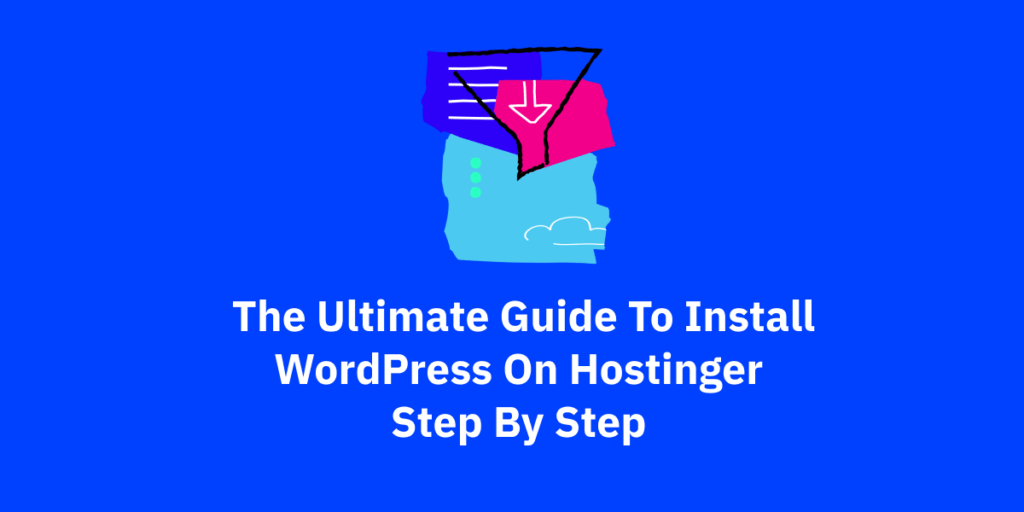
Pasul 1: Conectați-vă la Hostinger H Panel
Primul pas despre „cum se instalează wordpress pe un domeniu nou în hosting” este să vă autentificați la hpanel de hosting.
Utilizați numele de utilizator și parola pe care le-ați creat recent când cumpărați pentru dvs. găzduire web de la hosting.
Odată ce vă conectați la panoul hosting, veți fi pe o pagină care arată cam așa:
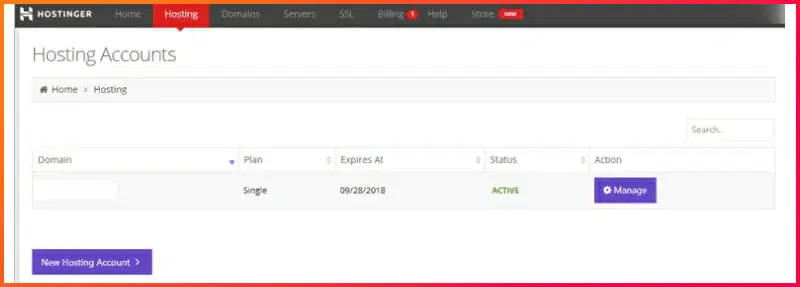
Acum faceți clic pe butonul Gestionați unde veți găsi toate detaliile dvs. de găzduire web cu informații și date complete.
Odată ce faceți clic pe butonul de gestionare , veți fi pe contul Hostinger de unde puteți controla fiecare element al site-ului dvs.
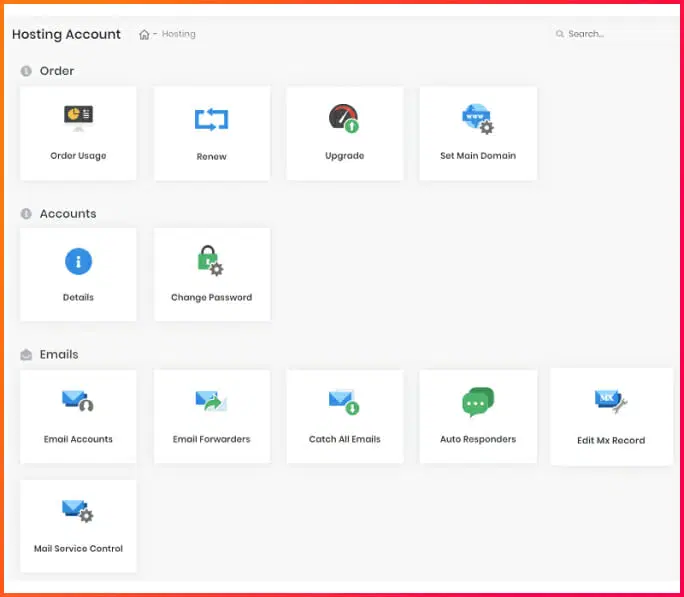
Pasul 2: Căutați Auto Installer
Pentru a instala wordpress trebuie să aflați secțiunea site-ului web sau puteți căuta și în panoul din panoul de butoane de căutare.
Veți găsi toate opțiunile și setările care sunt importante pentru site-ul dvs., dar pentru a obține aceste funcții și setări live, în primul rând trebuie să instalăm wordpress.
(Vezi imaginea de mai jos)
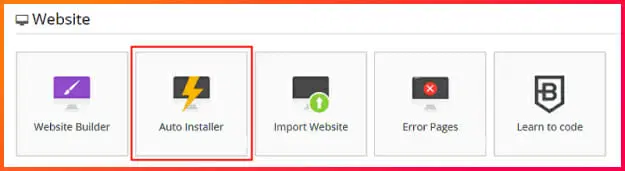
Pasul 3: Căutați WordPress
Acum faceți clic pe auto installer, veți fi redirecționat către formularul paginii web de auto installer unde puteți instala wordpress împreună cu nenumărate alte aplicații CMS .
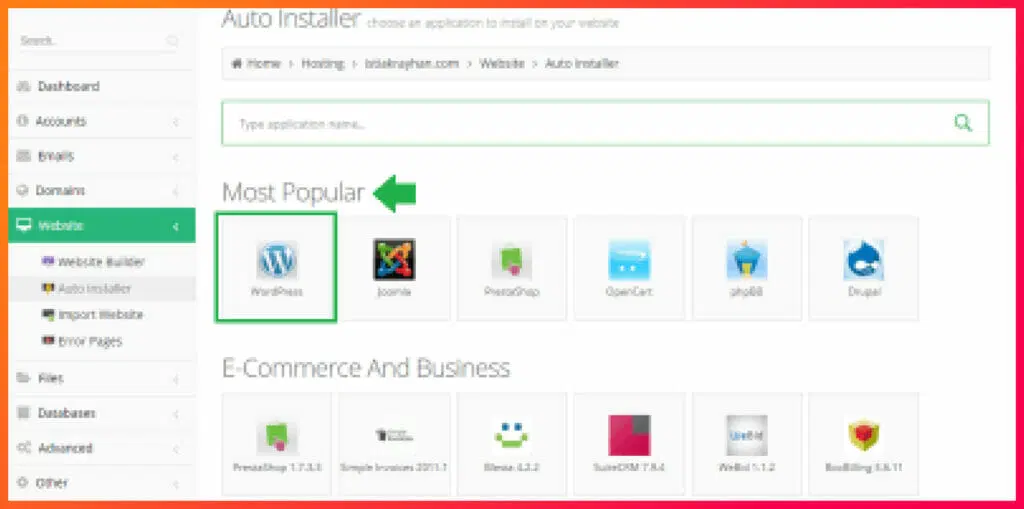

Acum tot ce trebuie să faceți clic pe wordpress din secțiunea cea mai populară, doar faceți clic pe ea și apoi veți fi pe o pagină în care trebuie să trimiteți adresa URL a domeniului site-ului dvs. în care doriți să instalați wordpress pe acesta pe serverul dvs.
Pasul 4: Puneți adresa URL a site-ului dvs. pentru instalarea WP
În această secțiune despre cum să instalezi wordpress în hosting , tot ce trebuie să pui pe el numele domeniului în care vrei să instalezi WordPress.
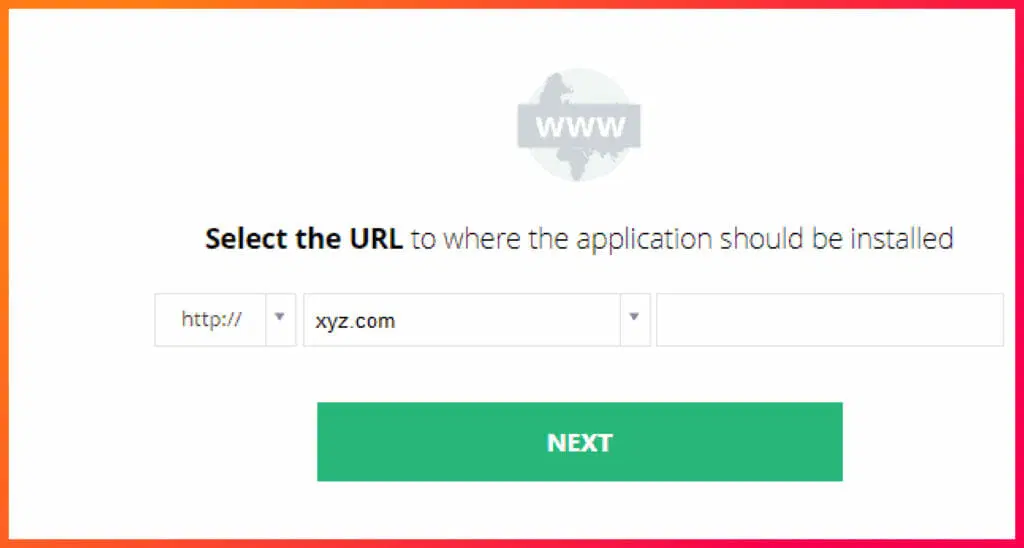
Sfat: Asigurați-vă că utilizați „ HTTPS ”, astfel încât atunci când instalați wordpress, echipa de găzduire va instala SSL gratuit pentru dvs., fără nicio problemă. Deci, asigurați-vă că alegeți versiunea SSL.
Acum tot ce trebuie să faceți clic pe butonul următor și veți fi pe o pagină în care ați completat numele de utilizator, parola și ați pus e-mail.
Pasul 5: Completați numele de utilizator, parola și e-mailul
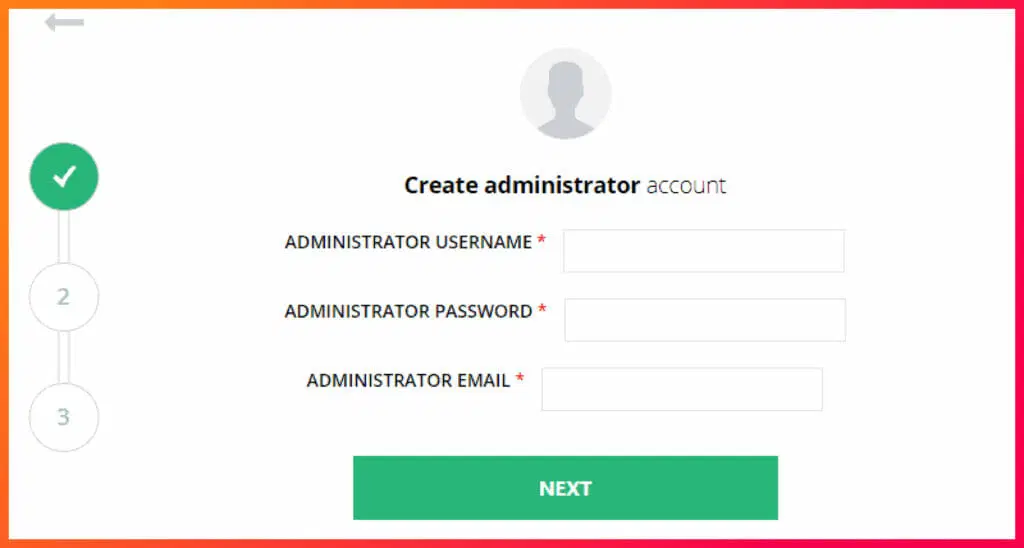
Acum, în această secțiune, trebuie să configurați numele de utilizator și parola de administrator, astfel încât data viitoare când vă deconectați de la wordpress puteți utiliza același nume de utilizator și parolă pentru a vă conecta ca administrator pe site-ul dvs. wordpress.
După ce ați terminat, faceți clic pe butonul următor și vă doresc cele mai bune urări site-ul dvs. wordpress este instalat cu succes pe serverul dvs., iar odată ce ați terminat, veți fi pe pagina dvs. de administrare wordpress.
Bingo! Ura! Toate gata.
Așa puteți instala wordpress pe hosting, cu ușurință de ghidat pas cu pas. Acum poți începe să lucrezi la noul tău site wordpress.
dacă doriți să proiectați site-ul așa cum doriți, vă recomand să folosiți elementor . Dacă doriți să aflați mai multe despre Elementor website builder , faceți clic aici.
Întrebări frecvente:
Cum se instalează WordPress pe un domeniu nou în hosting
Iată pașii pentru a instala wordpress pe noul domeniu în Hostinger astăzi:
- Pasul 1: Deschideți Hostinger.com
- Pasul 2: Selectați o găzduire web și cumpărați un plan.
- Pasul 3: Conectați-vă la contul dvs. h Panel .
- Pasul 4: Aflați Auto-Installer.
- Pasul 5: Puneți URL-ul site-ului dvs. pentru instalarea WP
- Pasul 5: Căutați WordPress și instalați
Cuvinte finale
Ai terminat și îți mulțumesc că ai ajuns până aici urmând fiecare pași. Atât ați terminat cu instalarea WordPress și multe urări pentru site-ul dvs. nou-nouț în noul hosting Hostinger.
Acum vă puteți personaliza afacerea și puteți face orice vă place să faceți, în cele din urmă, este controlul dvs. deplin de 101%.
Am împărtășit cu voi pașii exacti cu pas, împreună cu un ghid puternic care vă va ajuta să alegeți și să aflați informații complete despre hosting.
Dacă aveți îndoieli și întrebări cu privire la instalarea hostingerului și a Wordpress, nu ezitați să scrieți în secțiunea de comentarii de mai jos și să vă adresați întrebările și întrebările și îndoielile.
Mulțumesc : )
